Win Update Stop: disabilita gli aggiornamenti di Windows su Windows 10
Windows 10 è sempre stato duro con gli aggiornamenti sin dal primo giorno. Che mi crediate o no, gli utenti non vedono l'ora di fare questo manuale di impostazione e di avere un maggiore controllo sugli aggiornamenti. Sebbene gli aggiornamenti siano essenziali per il corretto funzionamento e le patch di sicurezza, potrebbero esserci altri motivi per disabilitarli. Abbiamo già spiegato come disattivare(turn off Windows Update in Windows 10) manualmente Windows Update in Windows 10, ma in questo post non condividiamo alcun hack ma un semplice piccolo strumento chiamato Win Update Stop. Questo strumento può interrompere gli aggiornamenti automatici con un clic di un pulsante.
NoVirusGrazie Win Update Stop
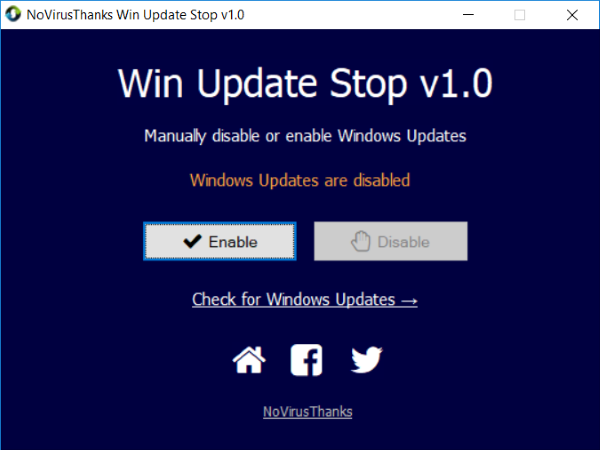
NoVirusThanks è noto per offrire utili utilità per gli utenti (users)Windows . Win Update Stop non è diverso. Offre un modo semplice per disabilitare gli aggiornamenti su qualsiasi Windows . Non è necessario accedere alle impostazioni o al registro e farlo manualmente. Basta un clic di un pulsante e gli aggiornamenti verranno interrotti in modo permanente sul tuo computer. E puoi accenderli quando vuoi.
Non solo Windows 10, Win Update Stop supporta tutte le versioni di Windows , inclusi Windows 8 e Windows 7 . Quindi su qualunque versione tu sia, puoi interrompere tutti i tipi di aggiornamenti usando questo strumento.
Win Update Stop viene fornito con un'interfaccia utente minimalista. Visualizza solo lo stato degli aggiornamenti seguito da due pulsanti per abilitare e disabilitare gli aggiornamenti. C'è anche un'opzione che dice "Verifica aggiornamenti di Windows". Facendo clic su questa opzione si accede alla sezione "Aggiornamenti" in Impostazioni(Settings) , dove è possibile verificare manualmente eventuali aggiornamenti disponibili.
Per disabilitare gli aggiornamenti, fai semplicemente clic sul pulsante "Disabilita" e il gioco è fatto. Per verificarlo, puoi andare su Impostazioni(Settings) e poi su Aggiornamento e Sicurezza(Update and Security) . Verrai accolto da un errore che dice che Windows non è stato in grado di scaricare gli aggiornamenti che indicano che lo strumento ha funzionato correttamente sul tuo computer.
Win Update Stop è senza dubbio un risparmio di tempo e un'ottima utility a portata di mano. Anche se non consigliamo di disabilitare gli aggiornamenti di Windows(Windows Updates) , se desideri farlo, puoi andare qui(here)(here) per scaricare NoVirusThanks Win Update Stop .
PS : ci sono più strumenti gratuiti per bloccare gli aggiornamenti di Windows 10(free tools to block Windows 10 Updates) elencati qui.
Related posts
Come bloccare gli aggiornamenti su Windows 10 utilizzando StopUpdates10
New dispone in Windows 10 version 20H2 October 2020 Update
Come gestire o fermare Windows 10 Update Usando WAU Manager
Potenziale Windows Update Database error rilevato in Windows 10
Cos'è Microsoft Update Health Tools che vedo in Windows 10?
Sound Research Corp SoftwareComponent in Windows 10 Update
Relocate Programmi installati utilizzando Application Mover su Windows 10
Come controllare gli aggiornamenti in Windows 10
Disinstallare gli aggiornamenti Windows senza Uninstall option in Windows 10
ClickChart è uno Diagram & Flowchart software gratuito per Windows 10
Best libera Molecular Modeling software per Windows 10
Ashampoo WinOptimizer è un software gratuito per ottimizzare Windows 10
Windows Update and Security settings in Windows 10
Block Programmi da corsa in Windows 10 utilizzando AskAdmin
Come modificare o modificare System Information in Windows 10
Qual è lo Fortemedia Extension Update in Windows 10?
Convert EPUB a MOBI - Strumenti convertitore gratuito per Windows 10
Spiegando Modern Setup Host in Windows 10. È sicuro?
Defer Opzione aggiornamenti rimossa in Windows 10 V2004; Use Group Policy
Disabilita o abilita Update Compliance Processing in Windows 10
